AstroNvim是基于Neovim的一套预配置环境,通过集成多种插件,提供了一种快速、现代的开发环境配置方法。AstroNvim已经经历了几个版本,本篇博客介绍的是最近版v4的安装。
Neovim安装
在安装AstroNvim之前,需要确保你的系统中已经安装了Neovim。对于ubuntu系统而言,可以通过以下命令安装Neovim:
sudo apt-get install neovim
或者直接下载nvim-appimage
curl -LO https://github.com/neovim/neovim/releases/latest/download/nvim.appimage
chmod u+x nvim.appimage
./nvim.appimage
对于其它系统,可以到neovim上的git install page进行查找,这里不再赘述。
AstroNvim安装
安装AstroNvim前,确保Neovim已正确安装。AstroNvim的安装非常简单,访问其官方网站并按照“Get Started”部分的指引进行即可,这里依然做一个简单梳理。
首次安装
首次安装AstroNvim,确保你的~/.config目录存在,然后运行以下命令:
git clone --depth 1 https://github.com/AstroNvim/template ~/.config/nvim
重启Neovim后,AstroNvim将开始初始化并安装额外的插件。
升级或重新安装
如果已经安装过AstroNvim,建议先备份旧的配置:
mv ~/.config/nvim ~/.config/nvim.bak
mv ~/.local/share/nvim ~/.local/share/nvim.bak
mv ~/.local/state/nvim ~/.local/state/nvim.bak
mv ~/.cache/nvim ~/.cache/nvim.bak
之后,再运行上述git clone命令来安装最新版本。
个性化配置
如果要对AstroNvim进行个性化配置,可以先删除~/.config/nvim/.git,然后将该目录放入自己的版本控制中。这样可以更方便地管理个人配置,并保留对官方配置的更新。
快捷键配置
AstroNvim的快捷键配置可在官方文档中找到。对于AstroNvim来说,熟练使用快捷键是提升开发效率所必须的。
主题配置
AstroNvim支持多种主题切换,使用<leader>ft可以快速浏览和更换内置主题。如需更改默认主题,可在~/.config/nvim/lua/plugins/astroui.lua中修改colorscheme值。
添加更多主题
如果官方主题不满足需求,可以通过AstroCommunity下载更多主题。例如,你可能会喜欢cyberdream-nvim主题:图示如下:
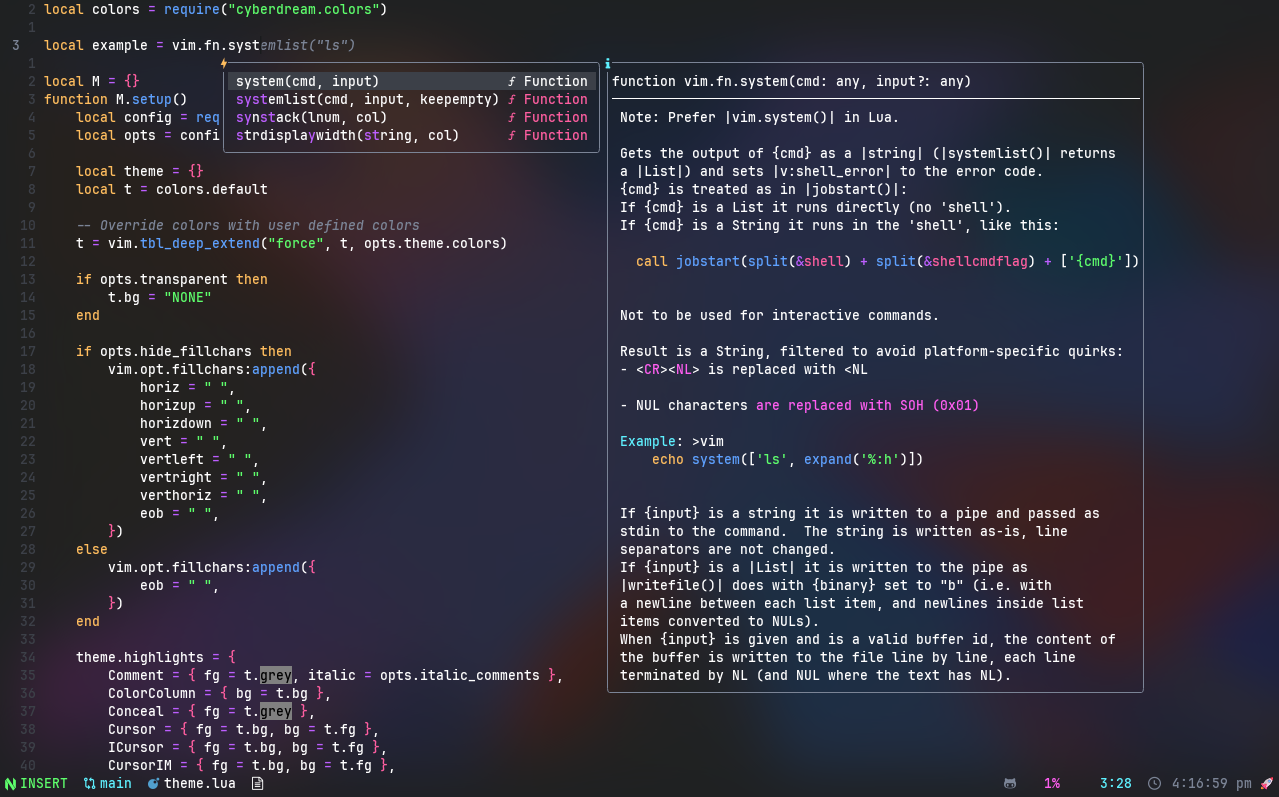
要安装cyberdream-nvim主题,需在~/.config/nvim/lua/community.lua文件中添加:
{ import "astrocommunity.colorscheme.cyberdream-nvim" }
重启Neovim后,AstroNvim将自动安装并应用新主题。
插件的查找
一般来说,日常开发的大多数插件,都可以在AstroCommunity里找到,访问其仓库页面,可以在lua/astrocommunity目录下查找插件,前面一小节提到的cyberdream-nvim就在仓库目录lua/astrocommunity/cyberdream-nvim下。确认需要安装这个插件之后,直接在community.lua中添加代码,不需要手动从github上下载插件。
Copilot配置
AstroNvim支持通过AstroCommunity集成Github Copilot。在~/.config/nvim/lua/community.lua中添加:
{ import "astrocommunity.completion.copilot-lua-cmp" }
启用Copilot需要运行:copilot auth进行认证。
语言服务器和调试支持
AstroNvim通过Mason插件管理多种语言服务器和调试工具。例如,安装C++的clangd服务器:
:LspInstall clangd
对于调试支持,例如安装C/C++的codelldb:
:DapInstall codelldb
可用的语言服务器和调试服务器可以通过Mason命令查看:
:Mason
调试快捷键
AstroNvim的调试快捷键配置详见官网Mappings部分。这些快捷键包括启动、暂停、重启调试器,设置断点等功能。这里也贴上:
| Action | Mappings |
|---|---|
| Start/Continue Debugger | Leader + dc or <F5> |
| Pause Debugger | Leader + dp or <F6> |
| Restart Debugger | Leader + dr or <C-F5> |
| Run Debugger to Cursor | Leader + ds |
| Close Debugger Session | Leader + dq |
| Terminate Debugger | Leader + dQ or <S-F5> |
| Toggle Breakpoint | Leader + db or <F9> |
| Conditional Breakpoint | Leader + dC or <S-F9> |
| Clear Breakpoints | Leader + dB |
| Step Over | Leader + do or <F10> |
| Step Into | Leader + di or <F11> |
| Step Out | Leader + dO or <S-F11> |
| Evaluate Expression | Leader + dE |
| Toggle REPL | Leader + dR |
| Toggle Debugger UI | Leader + du |
| Debugger Hover | Leader + dh |
常见问题
treesitter
如果频繁地报连接问题,尝试在~/.config/nvim/init.lua下加上:
require("nvim-treesitter.install").prefer_git = true
参考:https://github.com/nvim-treesitter/nvim-treesitter/issues/3232
cland
如果出现不停的warning信息:Multiple different client offset_encodings detected。
尝试做以下处理:
修改~/.local/share/nvim/lazy/nvim-lspconfig/lua/lspconfig/server_configurations/clangd.lua。
local default_capabilities = {
textDocument = {
completion = {
editsNearCursor = true,
},
},
-- offsetEncoding = { 'utf-8', 'utf-16' },
offsetEncoding = "utf-16",
}

